配置高级检查选项
除了简单的问题列表外,检查还可以引入更高级的场景,如分支和条件逻辑。 其他使用检查的高级方法包括复制检查以充当模板、添加翻译、导入和导出检查,以及将检查与资产关联以生成服务历史记录。
观看简短的概述视频:
添加分支和条件逻辑
根据技术人员的回答方式,检查的外观和操作可能会不同。
在检验设计器的逻辑部分添加分支和条件逻辑。
根据对问题的回复,检查可以:
公开页面:如果检查包括多个页面,当条件满足时,显示特定页面。
显示问题:条件满足时,显示特定问题。
问题的可见性将映射到单个规则。 如果需要多个问题来确定是否显示该问题,向规则中添加更多条件。
更改为必需:条件满足时,将问题设置为必需。
跳至问题:条件满足时,跳至特定问题。
复制检查
复制检查可以快速创建类似的检查。
打开检查列表,选择一个检查。
在命令栏上,选择复制。
根据需要修改新的检查草稿。
保存并发布检查。
创建新版本的检验
发布检查之时,它将变为只读。 要进行更改,您需要创建一个新版本。 检查的版本列在版本选项卡中。
修改检查不会追溯性地更改服务任务。 服务任务保留创建任务时处于活动状态的检查版本。
打开检查列表,选择一个检查。
在命令栏中选择修改。
系统将创建处于草稿状态的检查的新版本。
根据需要修改草稿。
要使用新版本并停用当前版本,选择发布。
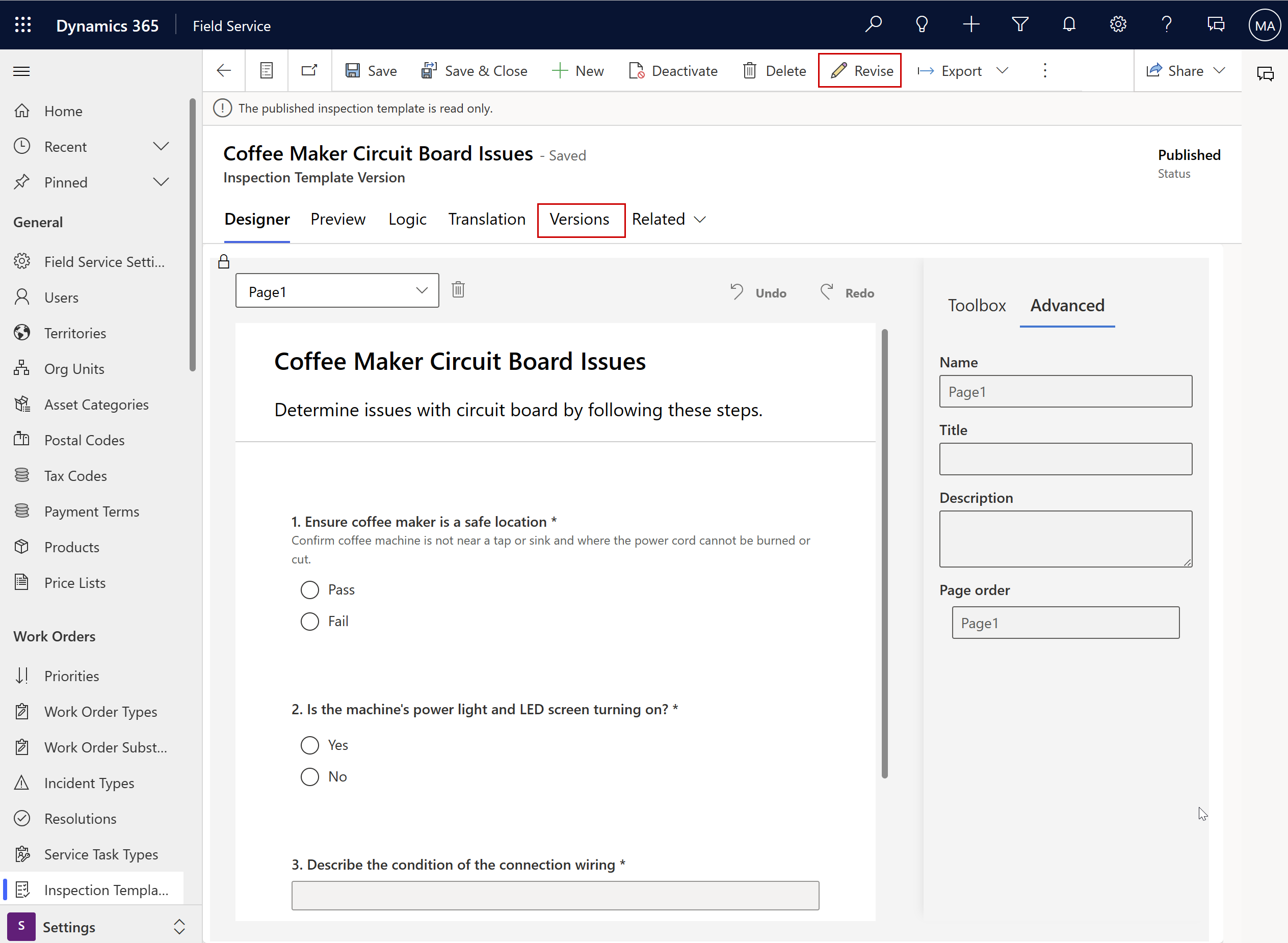
将检查导出为 PDF 文件
将检查导出为 PDF 文件以在电子邮件中发送问题。 虽然这些问题可以在文件中得到回答,但它们不会再与 Dynamics 365 系统交互(例如,查找不起作用),也不会流回 Field Service。
打开检查列表,选择一个检查。
选择导出>导出到 PDF 下载文件。

将检查响应导出为 PDF 文件
例如,将检查响应导出为 PDF 文件以通过电子邮件共享。 此选项不支持自定义日期或数字格式、从右到左的语言、印地语或中文。
在工作订单服务任务中,选择导出响应将其下载为 PDF 文件。
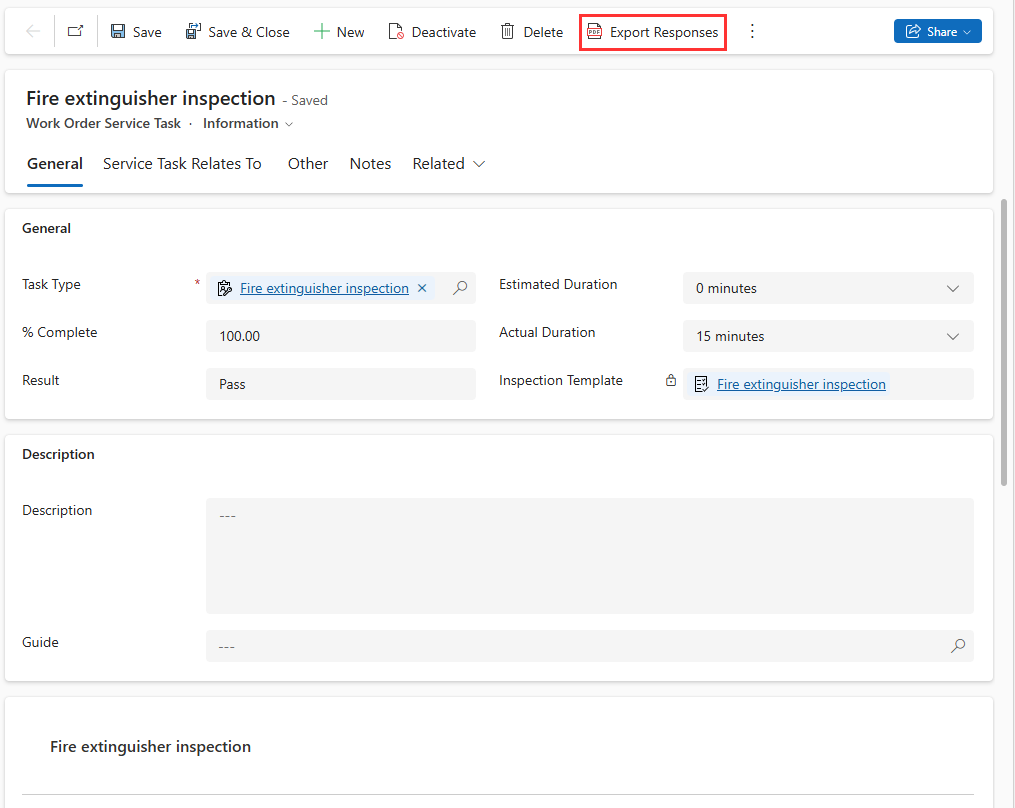
导入和导出检查
管理员可以将检查导出为 JSON 对象,以将其导入到另一个环境;例如,从测试环境到生产环境。
打开检查列表,选择一个检查。
选择导出>导出到 json 以 JSON 格式下载文件。
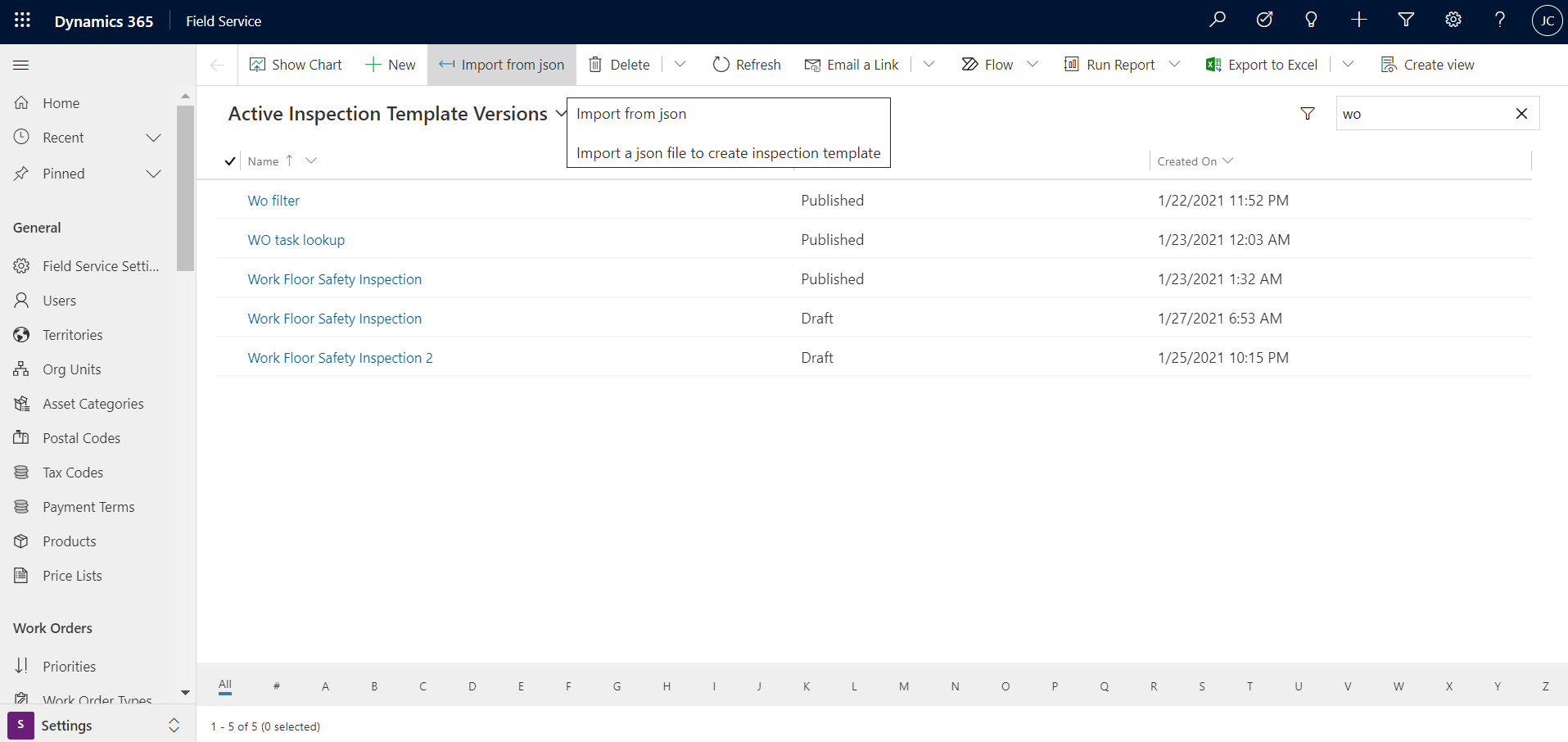
添加翻译
为您的技术人员所说的每种语言添加检查变体。
重要提示
在您的环境中打开语言,让技术人员可以在移动应用中查看翻译的检查。
打开检查列表,选择一个检查,然后选择翻译选项卡。
从列表中选择语言并输入每个问题的翻译。
保存并发布检查。
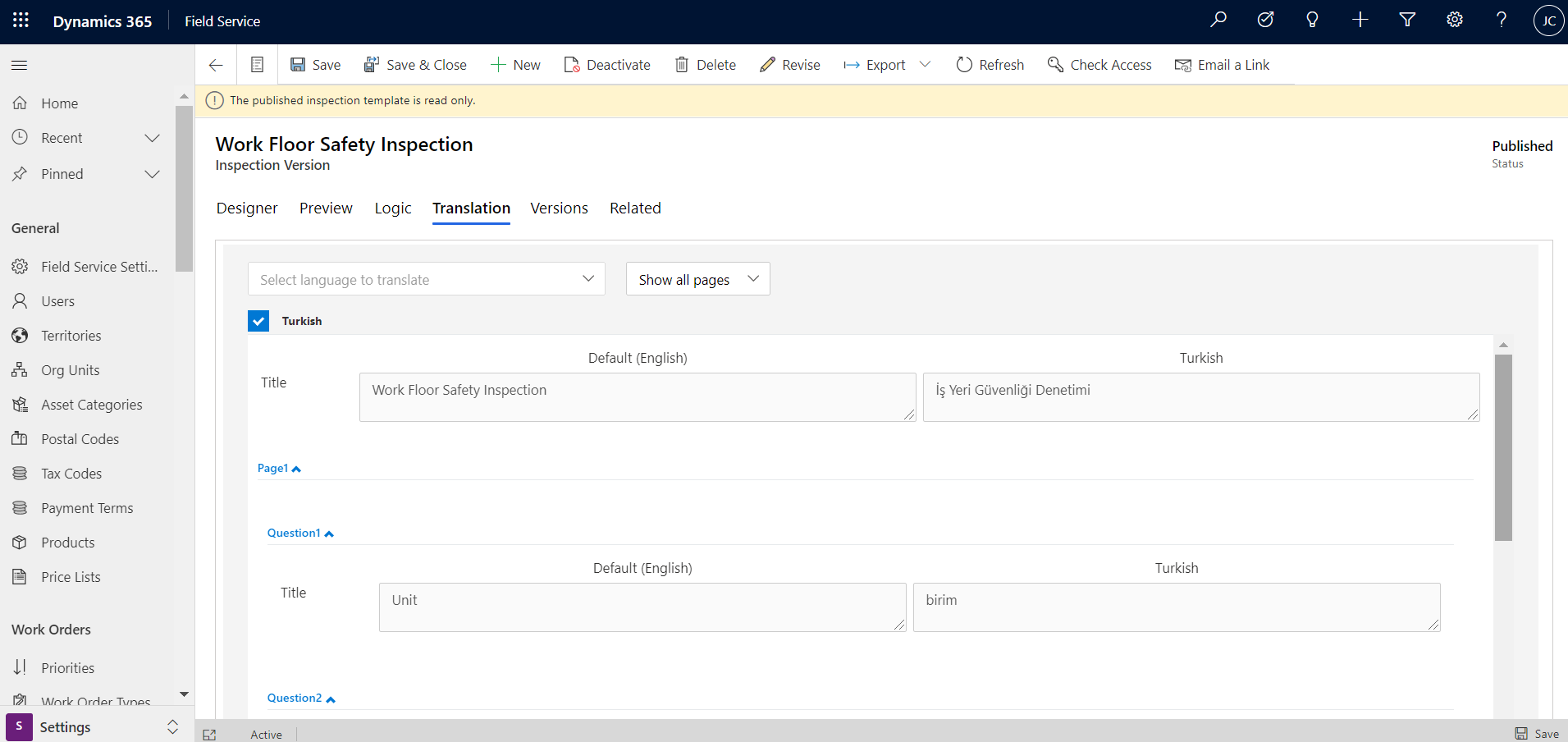
将检查与客户资产相关联。
将检查与客户资产关联,让技术人员了解要检查哪些资产,并生成服务历史记录。 在使用检查的工作订单服务任务的服务任务关联到选项卡中输入客户资产。
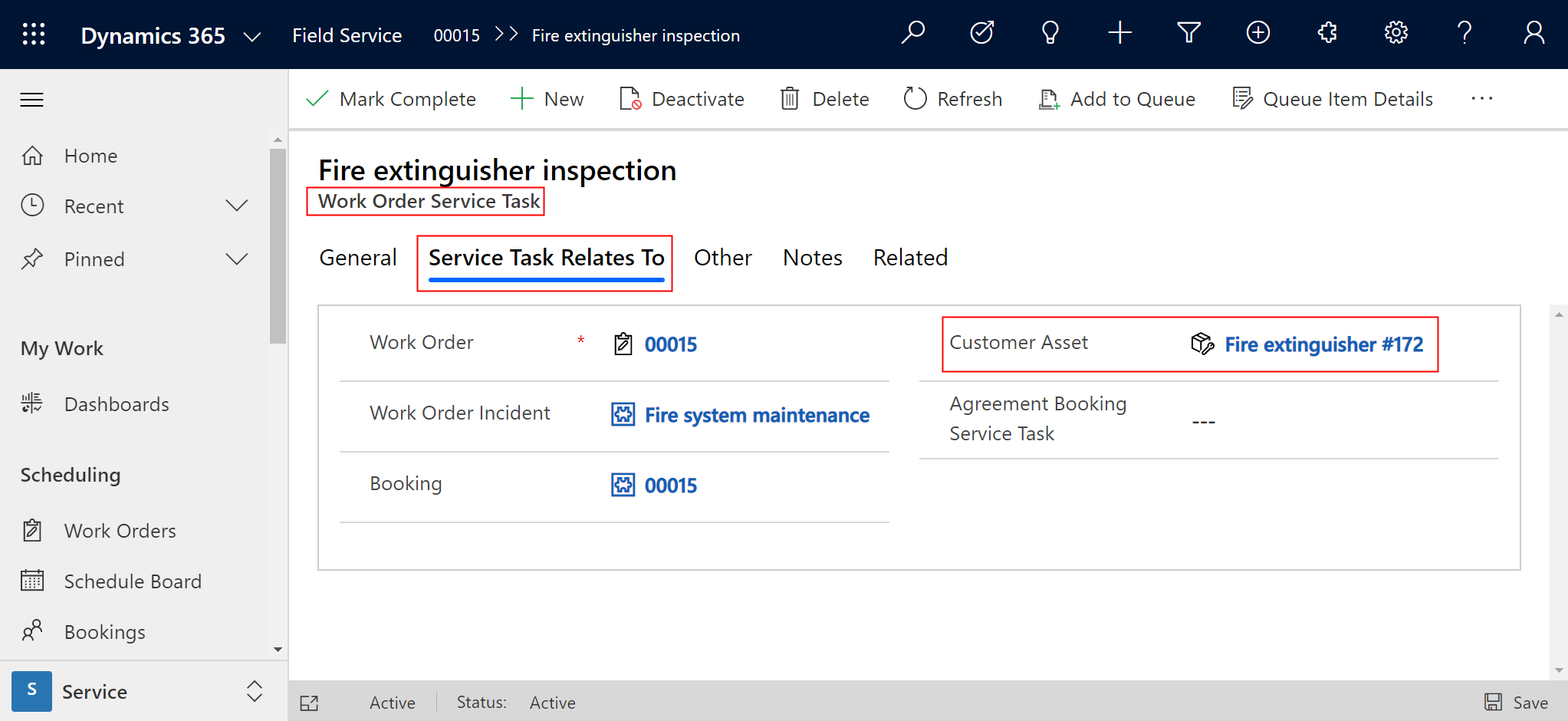
小费
将工作订单事件类型与客户资产关联,相关的工作订单服务任务将自动与客户资产关联。
在一个位置检查多个资产
如果技术人员需要在一个位置检查多个客户资产,您有两个选项:
- 创建一个每个资产一个问题的检查,将检查关联到一个服务任务。 包含多个问题的单个服务任务填写起来更快。
- 为每个资产创建一个工作订单服务任务,每个任务一个检查。 与客户资产相关的工作订单服务任务可以构建服务历史记录。 为客户资产创建服务任务有助于生成该服务历史记录。